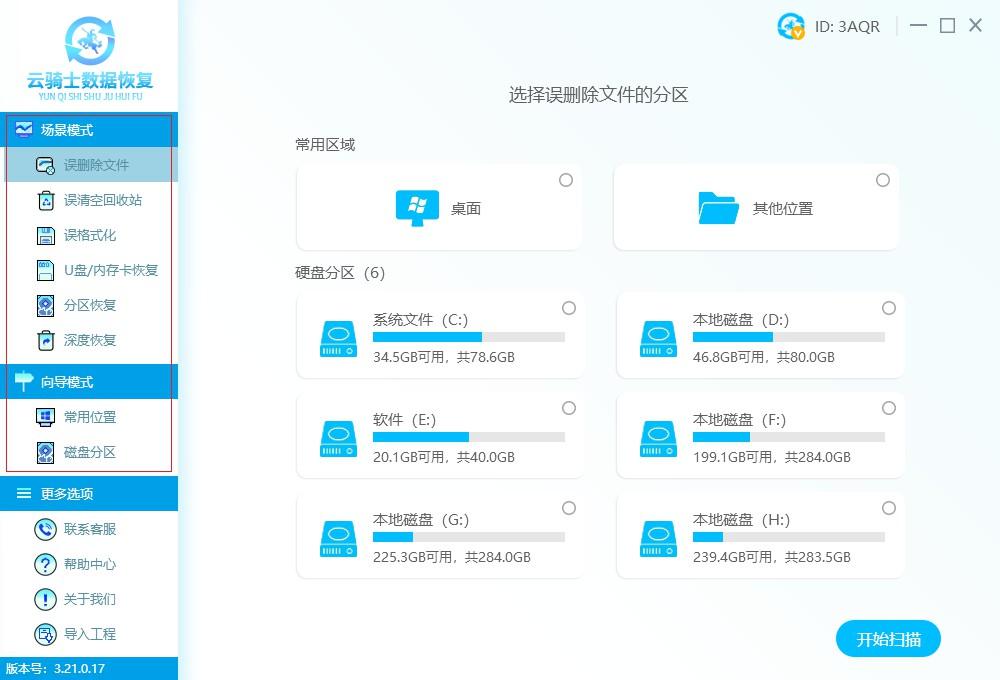工具栏不见了,电脑底下一排图标突然不见了
工具栏不见了
如果在Microsoft Office中发现工具栏消失了,可以按照以下步骤尝试解决问题:1. 检查工具栏是否隐藏:首先,查看屏幕的顶部,看看是否有工具栏隐藏在那里。在Office中,工具栏通常位于顶部并包含各种命令和选项。如果工具栏隐藏了,可以右键单击顶部空白区域,并确保“工具栏”或类似选项已勾选。2. 重置工具栏:有时候,工具栏可能会在使用过程中发生错误或意外的操作导致消失。在这种情况下,可以尝试重置工具栏。具体步骤可能因Office版本而异,但通常可以通过选择“视图”菜单,然后找到“重置”或“还原默认设置”等选项来进行操作。3. 检查工具栏配置:有时候,工具栏可能被用户进行自定义配置而导致消失。可以通过在Office中找到“工具”或“选项”等菜单,然后查看“工具栏”或“自定义工具栏”选项来检查工具栏的配置情况。如果发现了问题,可以进行相应的调整和恢复。4. 执行Office修复:如果以上方法无效,可以尝试执行Office修复来修复任何潜在的问题。具体步骤因Office版本而异,但通常可以在Windows系统中的“控制面板”中找到“程序和功能”或“程序”选项,然后选择Microsoft Office并进行修复操作。如果上述方法仍无法解决问题,建议向Microsoft Office的官方支持渠道寻求帮助,以获取针对具体问题的进一步指导和支持。
电脑底下一排图标突然不见了
很多朋友使用电脑时,发现桌面底部的任务栏不见了,想要恢复,但又不知道该如何操作,本期文章以Windows 10系统为例,教大家如何进行恢复。
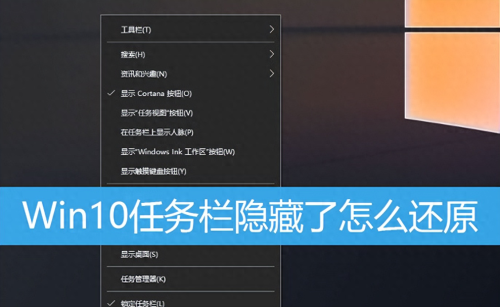
如果电脑桌面任务栏不见了,可以按照以下详细步骤进行处理:检查隐藏设置。
查看是否在最近的设置中,误操作将任务栏隐藏了。
如果是,通过鼠标指针拖拽边缘,将任务栏重新显示出来。
重启电脑。
如果任务栏仍未出现,可以尝试重启电脑。
在电脑重启过程中,确保任务栏不会在重启过程中再次消失。
检查系统更新。
某些系统更新可能导致任务栏的异常。
如果有最新的系统更新,尝试回滚到先前的版本,观察问题是否得到解决。
检查病毒或恶意软件。
病毒或恶意软件可能更改系统设置,导致任务栏消失。
运行安全软件进行全面扫描,确保系统没有受到恶意软件的攻击。
恢复系统。
如果以上方法都无法解决问题,可能需要考虑恢复系统。
在恢复系统之前,确保保存好重要的数据。
任务栏恢复的详细步骤:因为电脑桌面下方的“任务栏”已经不见了,连带着左下角的“开始菜单”也消失了,此时无法直接使用鼠标打开“开始菜单”,需要在键盘上找到“Win”键。
按下“Win”键以后,桌面左下角会自动弹出一个菜单(开始菜单),找到“齿轮”图标,点击进入“设置”。
进入“设置”以后,在弹出的界面里找到“个性化”选项。
点击打开“个性化”选项,在弹出的界面里找到“任务栏”选项。
点击进入“任务栏”选项,在弹出的界面里找到“在桌面模式下自动隐藏任务栏”选项。
找到该选项后,将其关闭即可,关闭后“任务栏”会重新出现在桌面的底部。